本日Redsn0wがiOS 4.3.3に対応しリリースされました。
いつも通り”Untethered” JailBreak、”紐なし”脱獄、”完全”脱獄が出来ます!
前回使用された《 Untethered exploit 》が今回も通用したようで素早いリリースになりました。
最高ですね!!
Redsn0w好きです!
また、他にもPwnageTool、Sn0wbreezeもリリースされています。
今回は早速Redsn0wで脱獄していきましょう!
それでは・・・
更新履歴
- 2011年5月6日:Redsn0w 0.9.6 RC15 リリース
- iOS 4.3.3 対応
- 2011年5月8日:Redsn0w 0.9.6 RC 16 アップデート
- サイドスイッチの問題を修正
- その他2~3の不具合を修正
- 2011年6月14日:Redsn0w 0.9.6 RC 18 アップデート
- iPhone 4 CDMA (Verizon版) iOS 4.2.8へ対応
- 2011年6月14日:Redsn0w 0.9.6 RC 19 アップデート
- iPhone 4 CDMA (Verizon版)でJailBreakMeを使用したときに起こる不具合への対応
脱獄可能条件
下記デバイス + iOS 4.3.3 に対応しています。
デバイス
- iPhone 3GS
- iPhone 4
- iPod touch 3G
- iPod touch 4G
- iPad 1
- iPhone 4 CDMA (Verizon版)
また、iPad 2は未対応です。
注意
脱獄、JailBreakはとても危険な行為です。
故障するリスクも大いにあります。
どのような自体になっても自分で解決できる能力と、全ての事柄を自己責任で実行出来る方のみ読み進めてください。
Redsn0wでの脱獄では一度入獄状態となります。
このことでベースバンドバージョンがアップデートされ、Ultrasn0wでのSIMアンロックができなくなる恐れがありますのでご注意ください!
準備
Redsn0wはすでにiOS 4.3.3のデバイスへ脱獄作業を行います。
まだiOS 4.3.3ではない方はバージョンアップもしくは復元でiOS 4.3.3にしておきましょう。
Redsn0w ダウンロード
☆ Redsn0w 0.9.6rc19 ☆ (Dev-Team Blog – Tic tac toe…)
Mac版 & Win版(ともに使い方はほぼ同じです。)
上記リンク先ページ中央部にダウンロードリンクがあるので、そちらからご自分のOSにあった物ダウンロードしましょう。
FW ダウンロード
| iPhone 4 | iPhone3,1_4.3.3_8J2_Restore.ipsw |
| iPhone 3GS | iPhone2,1_4.3.3_8J2_Restore.ipsw |
| iPod touch 3G | iPod3,1_4.3.3_8J2_Restore.ipsw |
| iPod touch 4G | iPod4,1_4.3.3_8J2_Restore.ipsw |
| iPad 1 | iPad1,1_4.3.3_8J3_Restore.ipsw |
| iPhone 4 CDMA (Verizon) – iOS 4.2.8 | iPhone3,3_4.2.8_8E401_Restore.ipsw |
脱獄方法
- ダウンロードしたRedsn0wを起動します。
- ファームウェアを選択します。
Browseをクリックし、自分にあったFWを選択してください。
iPhone 4の場合であればiPhone3,1_4.3.3_8J2_Restore.ipswを選択します。
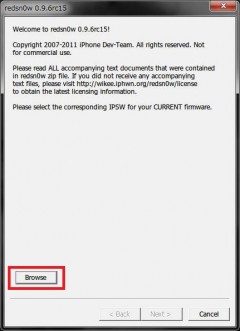
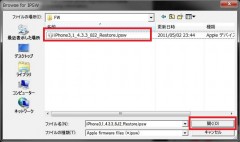
- 選択出来たらNextクリックします。
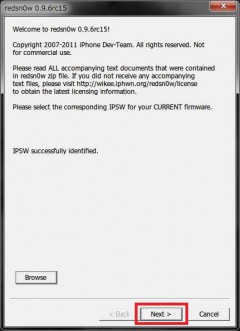
- この項目はデバイスにより異なるので自分のデバイスに合った項目を参照して下さい。
Redsn0w オプション説明
- Install Cydia
- Cydiaをインストールする
- Install custom bundle
- CustomBundleを選択インストールする
- Allow boot animation
- ブートロゴアニメーションを使用可能にする
- Enable multitask gestures
- マルチタスク用ジェスチャを有効にする
- Install iPad baseband
- iPadのベースバンド(06.15.00)であるにする(ダウングレード不可)
- Verbose boot
- 起動時に動作プロセスを表示する
- Custom boot logo
- ブートロゴを他の画像へ変更
- Custom recovery logo
- レカバリーロゴを他の画像へ変更
- Deactivate
- 未アクティベート状態にする
- Enable battery percentage
- ステータスバーへバッテリー残量を%表示
- Just boot tethered right now
- tethered JB環境ブート時に使用
- Just enter pwned DFU mode right now
- PwnedDFUモードへ入れる場合に使用(CFWでの復元時に使用)
iPhone 4 、iPad 1
iPhone 3GS
- 新ブートROM(対策済みブートROM)かを訊いてきます。
新ブートROMの人ははいを。
旧ブートROMの人はいいえを。
それぞれ自分に合った方をクリックして下さい。
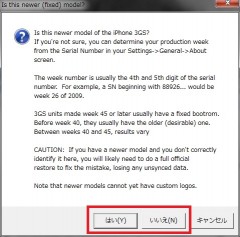
- 新ブートROMの場合
《Install iPad baseband》にチェックを入れるとベースバンドがiPadの物に置き換えられます。
これによりSIMアンロックが可能になるのですが、通常のFWへの入獄も困難になります。
注意しましょう。
Install Cydiaにチェックが入っているかを確認してNextをクリックしましょう。
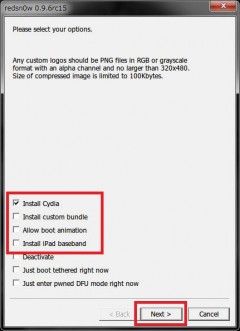
- 旧ブートROMの場合
赤枠で囲まれている部分を好みでチェックしていきます。
ただしInstall Cydiaのチェックを外すと脱獄は出来ても意味がないので、絶対につけておきましょう。
チェックが出来ましたらNextをクリックしましょう。
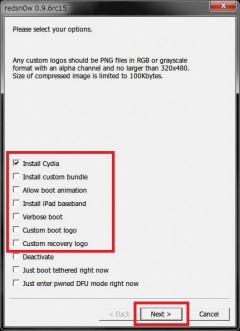
iPod touch 3G
- 赤枠で囲まれている部分を好みでチェックしていきます。
ただしInstall Cydiaのチェックを外すと脱獄は出来ても意味がないので、絶対につけておきましょう。
チェックが出来ましたらNextをクリックしましょう。
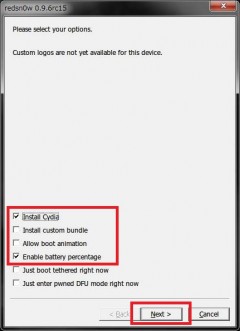
iPod touch 4G
ここからは全デバイス共通となります。
DFUモードへ入れていきます。
“Next”をクリックするとすぐにDFUモードへの秒読みが始まりますのでデバイスを手元に置き、準備して下さい。
準備が完了したらNextをクリックします。

- DFUモードへ入れます。
手順は同じなので、簡単だと思います。
落ち着いてゆっくりと行いましょう。 - DFUモードへ入ると直ぐに作業が始まります。
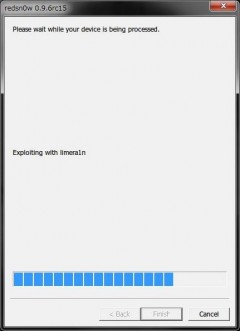
- Done!と表示されましたらFinishで終了させます。
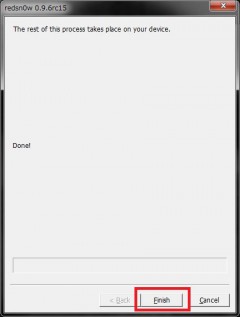
- デバイス側の作業が数分かかるので再起動するまで待ちましょう。
再起動が完了し、ホーム画面にCydiaが有れば終了です。
お疲れ様でした。
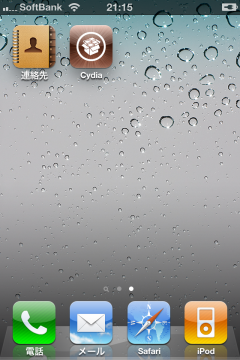
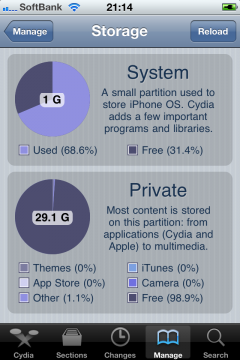
共通
不具合が発生した場合
Redsn0wを実行した場合(特にWindows環境で)に不具合が発生する事が多いようです。
下記のような不具合が発生する場合があるようです。
- JB作業中にRedsn0wが強制終了する
- Cydiaアイコンが白く、Cydiaを起動出来ない
等々。。。
再起動や、FW、Redsn0wの再ダウンロードを行っても同じ場合は下記の対策を行ってみてください。
- Redsn0w.exeを右クリック《プロパティ》を開きます。
- 《互換性》タブを開きます
- 互換モード欄の《互換モードでこのプログラムを実行する》にチェックを入れます。
- 《Windows XP (Service Pack 2)》を選択してください。
- また、これでも不具合が出るようであれば《Windows 98 / Windows Me》を選択してください。
- 《適用》をクリックし、管理者権限でRedsn0wを実行してください。


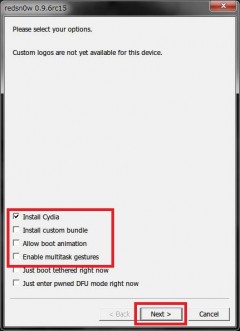
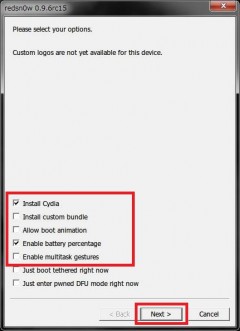
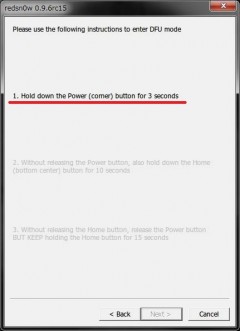
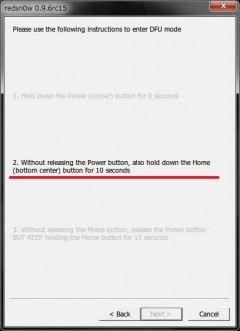
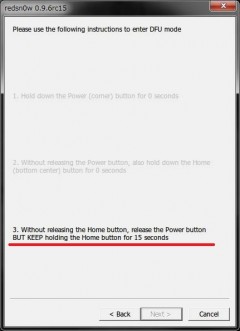
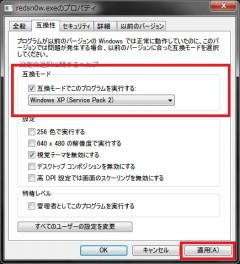
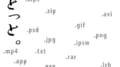

コメント
まだしているのですが、
1.ダウンロードしたRedsn0wを起動します。
2.ファームウェアを選択します。
Browseをクリックし、自分にあったFWを選択してください。
iPhone 4の場合であればiPhone3,1_4.3.3_8J2_Restore.ipswを選択します。
この部分でつまづいています。
FWをダウンロードするとWin RARの画面が開きます。
説明に書いていないことが起きてるので、どうすればよいのか
教えてください。
自動でダウンロードしたファイルを開く設定にしているのだと思われます。
ダウンロードリンクを右クリック >> 名前を付けてリンク先を保存 でダウンロードしてください。
また、拡張子がzipになってしまっている恐れがあるので、これも手動でipswへ変更しておいてください。
拡張子が表示されていない場合は下記記事を参考に拡張子の表示設定を行ってください。
https://tools4hack.santalab.me/display-extension.html
3gsでバージョンが現在3.1.3です。
脱獄、simフリーにしたいのですが、バージョンアップしようとすると
4.3.5になってしまい4.3.3には出来ないようなのですが
どのような方法がありますか?
よろしくお願いします
TinyUmbrellaを、下記2つの設定でSHSH取得を実行してください。
《最新SHSHを取得》
Advancedタブ内の下記項目のチェックを外します。
・Set Hosts to Cydia on Exit
・Request SHSH From Cydia
また、下記項目はチェックを付けてください。
・Save ALL Available SHSH
《Cydiaサーバーに保存されているSHSHを取得》
Advancedタブ内の下記項目にチェックを付けてください。
・Set Hosts to Cydia on Exit
・Request SHSH From Cydia
・Save ALL Available SHSH
この両設定で取得出来たSHSHのバージョンへ復元が出来ます。
4.3.3 SHSHがあれば一番良いので、取得出来ていればベースバンド維持のためにSn0wbreezeやPwnageToolで4.3.3 CFWを作成し、それで復元をしてください。
また、3GSとのことなので、最低でもiOS 4.1 SHSHが取得出来るはずです。
ですので、こちらも同じく4.1 CFWを作成し、それで復元をしてください。
iPhone4
iOS4.2.1=>iOS4.3.3
純正アップグレード(iTunes 10.4.1 64bit)で純正iPhone3,1_4.3.3_8J2_Restoreでアップグレードするが
eligible for the requested build.エラーが出るので74.208.10.249 gs.apple.com(cydiaサーバー)を指定して
iTunesよりアップグレードする。最後にエラー1013が出るが無視する。
そのままredsn0w_mac_0.9.6rc16でpwnする。
しかしredsn0w_mac_0.9.6rc16が最後のActivationBundleで躓く。
リカバリーモードから戻ってこないのでRecBoot Exit Onlyで強制的にexitする。
1013はFixRecoveryを使ってデバイスを起動させてください。
その後Redsn0wを使用すれば特に問題無く完了するはずです。
あのすいません
ファームアップ保存して
いざ選ぶときに
保存したファイルの中に
はいってないんですが
どうゆうことなのでしょうか?
ダウンロードしたFWは解凍しないでください。
拡張子がzipになってしまっている恐れがあるので、これも手動でipswへ変更しておいてください。
拡張子が表示されていない場合は下記記事を参考に拡張子の表示設定を行ってください。
https://tools4hack.santalab.me/display-extension.html
拡張子の問題は解決したんですが、
長い英語がiphoneに表示されて
パイナップルがきて
再起動すると
USBとitunesのマークが表示されてしまいます。
上の記事を見て
just boot tethered right nowだけを選択して
もう一度DFUモードにしてみると
今度は小さいパイナップルの絵が表示され
動きません。
どうしたらよいのでしょうか?
度々申し訳ございません
動かないようでしたら一度復元をしてから再度Redsn0wで脱獄を試みてください。
手順を8までやったのに、
cydiaがiphoneに入りません。
どうやったら入りますか?
iPhoneを再起動してもCydiaが無いようでしたら、もう一度そのままRedsn0wで脱獄をしてみてください。
今現在アメリカにおりjailbreak済みiPhoneを持っています。
Ultrasn0wもインストール済みなのですが、T-mobileという会社のsimが
activateになりません。何か足りていないアプリがあるのでしょうか
それとも余計なアプリがあるために機能しないのでしょうか。
調べても分からなかったので教えていただけると光栄です。
ベースバンドはUltrasn0wに対応した物でしょうか?
https://tools4hack.santalab.me/ultrasn0w-124-release.html
iPhone4でやったんですけど、
iPhoneに英語がバーーーーって出た後にパイナップルがでてくるじゃないですか?
そこの「Jilbreaking Filesystem」っていうところでずっととまってるんですけど
どうしてかわかりますか?
そこでとまってそこからゲージが進まず、
5~10分したら消えて再起動になっちゃいます・・・
しかもずっとアップルのりんごマークがずっとでてとまっちゃいます。
一度復元を行ってから、再度行ってみてください。
8.までいけるんですが、再起動されてそして出てくる画面が
iTunes ← USB になってしまいます。
ダウンロードも何回もやりました。
4回くらい復元しました。
どうすれば脱獄できますか?
デバイス、iOSバージョンは何でしょうか?
また、一度最新版のRedsn0wを使用してみてください。
https://tools4hack.santalab.me/redsn0w-099b9d-release.html
パイナップルも出てきて再起したけど
Cydiaのアイコンが真っ白で立ち上げても即落ちです
これはどうしてですか?
バージョン5.0.1です。touch4G
Redsn0wのJustBootを使用してください。
また、Cydiaを使用する際はiOSの使用言語を「英語」にして、ご使用ください。
おせわ様です。viberの件でお分かりであれば。
アプリを起動しないと、viberが一切反応無く、困っています
今までは、
3G-4.3.2 (JB済)
3GS-IOS 5.0.1 (JB済)
勿論快適正常ですが、
今回3GS-ios4.1(低すぎて対応してないのか) BB-ipad で
viber入れました。
通知設定で以下の違いがあり
ios 4.1 だと バッジ、テキスト、サウンド
ios5.0.1 だと バッジ、サウンド、バナー
OSが古いもので、対応していない気がしますが、分りません
アップデートすれば、ios-5.1で破滅でしょうし、
cidiaで、補填出来る何かあれば助かりますが、
原因をご存知でしたら教えていただきたいです。
追加です。
再インストールして、
ibookとプッシュ通知、
両方聞かれるはずですが、なぜかプッシュ通知が聞かれません。
やはりosでしょうか
viberを使用していないため何とも言えないのですが、プッシュ通知が来ない。ということでしょうか?
返信ありがとうございます。
色々と困った時、過去こちらのサイトはかなり参考にさせて頂きました。
(JB中、固まって動きません!→放置してみましょう!とか、何度も何度も同じ質問でも、親切・丁寧なのは関心していました。)
ただ、
今回はどうやらお門違いの質問だったみたいです。
いろいろ試したところ、全てにおいてプッシュ通知が来ません
プッシュ通知が来ないというのは、他apple サポートでも報告されていて
ttps://discussionsjapan.apple.com/thread/10101708?start=0&tstart=0
どうやら仕様や不具合・バグの類に入りそうです。
iosが4.3以降でないとプッシュ通知が来ないとか、そんな事があったりするのかと、聞いてしまいました。
お門違いっぽいので、退散致します。
ただ、最後に
もしも、管理人様でしたら、こんな時、どんな事をためしてみますか。
SBSettingとかPush Notifications とかは駄目でしたので、
バックアップ、復元とかですかね
その状況に私がなった場合は、Viberだけが来ないのであればViber側の不具合だと認識します。
ただ、他の物全てが来ないのであれば面倒ですのでiOSの復元&バックアップから復元を行わずに0から設定を行います。
全てのようですので、ハード側かOSの問題だと思います。
4SのJB 始まりましたら、また盛り上がるといいですね
これからも頑張ってください!
ご丁寧にありがとうございました!
DFUにいったんですがなかなかDONEになりません 失敗でしょうか?
多少時間はかかります。
もうちょっと詳しく説明していただければ・・・・
数分たっても完了しないようでしたら、強制終了し、もう一度行って下さい。
ただしデバイスが正常に起動しない場合はiOSの復元から再度行います。
長い英語のところでpleasewaitとでてそれから進みません
それはPC側でしょうか、それともデバイス側でしょうか?
デバイス側であれば10分程度その状態のまま放置してみて下さい。
リカバリーモードからiphoneが動かない状態で、DFUモードにしたいのですがこのリカバリー状態から何もできないです。手順通り試したりもしているのですが、リカバリーモードからDFUモードに強制的にでもするなんらかの方法はないでしょうか。
タイミングによるもので入れていないだけだと思われますので、USB接続をした状態で、タイミングを少しずらしながら根気よく行ってみてください、
何度やっても
please waite…
となってしまうのですが、理由はなんですか?
デバイスやiOSバージョンの環境が分からないため何とも言えないのですが、数十分ほど放置してみてください。
Redsn0wで、iPodタッチ4世代、バージョン4・3・3の脱獄を予定しています。大事な曲とビデオ、アプリがあるんですが、脱獄後も消えたりしないですよね?
初心者で、すみません。
基本的には消えませんが、失敗などになってしまうと消えることや復元が必要となることもあります。
実行前に必ずバックアップを取るようにしてください。
アプリを起動したりsafariを起動できなくなったんですがどうすればいいですか?
状況・環境などが分からないので何とも言えないのですが、一度再起動やJustBoot等を行って確かめてみると良いかもしれません。